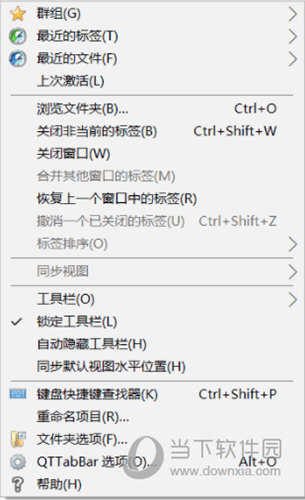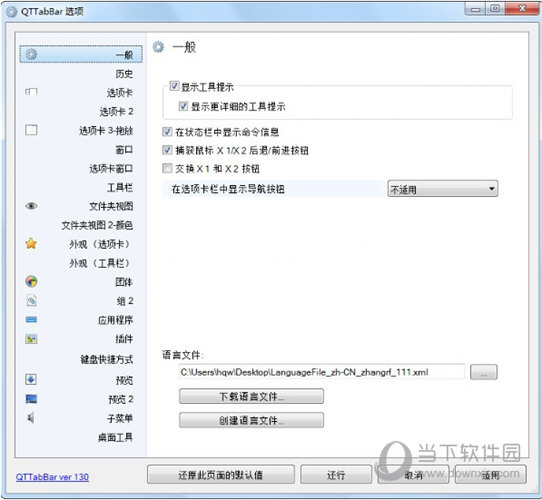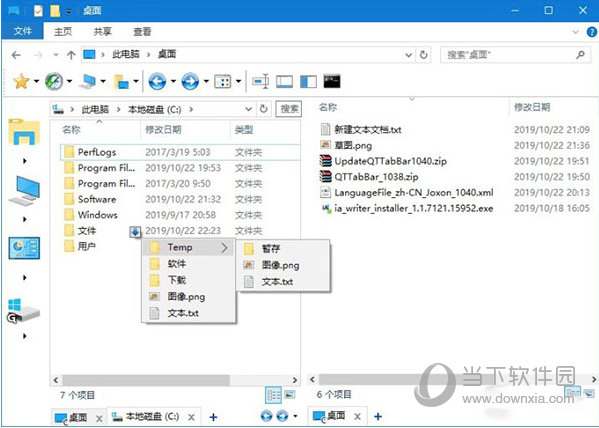|
软件简介:上一页windows10游戏专用版本 V2021.06 官方优化版免费非破解版下载 下一页rosedb(内嵌k-v数据库) V1.2.8 免费非破解版下载
本软件是由七道奇为您精心收集,来源于网络转载,软件收录的是官方版,软件版权归软件作者所有,本站不对其观点以及内容做任何评价,请读者自行判断,以下是其具体内容: qttabbar中文语言包是针对同名软件打造的一款非常给力的中文包,通过这款中文包,大家就可以非常轻松的汉化qttabbar这款软件上的所有英文文本,这样不仅看起来舒服,而且使用起来更加简单,非常符合国人的使用习惯,让操作变得事半功倍。
【使用说明】1、安装启用 在本站下载QTTabBar中文版文件,文件内有安装包和中文语言包。 安装完成后打开「此电脑」 -> 查看 -> 选项,勾选 “QTTabBar” 启用。 2、右键标签旁的空白处,打开 QTTabBar 选项(QTTabBar Options)。 3、在Language file中选择下载好的汉化文件,点击确定。重启资源管理器生效。(汉化文件已打包在压缩包中)
【软件功能】1、多分页功能:用鼠标中键单击目录,就会开在新分页,或是将目录拉到分页列上,也会开在新分页。 当鼠标移到分页列的时候,还可以用滚轮切换分页。 2、目录Memo功能:你可以为目录加上Memo(备忘录)功能,只要进入目录,就会显示出来。 3、工具列按钮:它有许多实用的功能,都可以透过本身工具列上的按钮叫出来,www.x-force.cn例如「我的视窗群组」、「常用档案或目录」、「重新启动刚才用过的档案」、「重新开启刚才关闭的分页」、「快速复制档名或路径」、「过滤目录或档案名称」等等。 你可以自订哪些按钮要出现,也可以调整按钮的顺序,只要在它的工具列上按右键选择「Customize」即可。 4、快速预览:当鼠标移过目录时,若是目录底下子目录,就会有一个小箭头出现在目录的右下角,点选这个箭头之后,就会跳出子选单让你能够快速选择目录底下的东西。 若是鼠标移过图档或文字档,就会跳出一个小视窗显示档案内容。 这是最酷的功能之一! 5、快速回到上一层:只要鼠标在空白处或标签上双击,就能回到上一层目录。 6、我的窗口群组:你可以把时常会同时开启的窗口存成一个群组,这样你就能一口气将它们全部开启。
【使用教程】1、配置工具栏(外观按钮调整) 在上一步中,我们已经勾选启用了 “QTTabBar”,对应的是标签栏;还有其它几种工具栏可供添加: QTTabBar:文件夹标签栏选项卡; Command Bar:提供多种便捷操作按钮; Extra Views:并列显示一个额外的文件夹窗口。 勾选添加后,所有按钮的位置、功能、名称、大小、图标等,都可以通过 “拖动” 或者 “右键” 自由调整设置,改造成自己喜欢的样式。 2、部分功能介绍 ①文件夹标签栏: 给资源管理器添加 “标签栏” 功能,可以让我们像切换浏览器网页一样,快速方便地在不同文件夹间切换操作。 对于经常需要打开多个文件夹的用户来说,绝对是一个实用功能。 还可以启用 Extra Views 添加一个额外的窗口。 ②预览提示: 鼠标悬浮在文本、图片、视频等文件上,会自动弹出悬浮窗预览,无需一个个打开查看即可了文件内容。 ③快速查看子文件夹: 点击文件夹标签左侧图标,或文件名右下角的箭头,可以快速查看子文件夹和压缩包内容。 不需要再一级级点进去才可以看到,而且同时支持文件预览和拖动。 3、设置分享 分享几个新手最常问的设置,打开 QTTabBar 选项: 标签设置: 常规:添加“+”按钮到标签栏; 关闭按钮:标明驱动器号; 鼠标事件:点击标签栏的“+”按钮 -> 打开桌面(或其它位置) 预览提示:仅在Shift键按下时显示(默认鼠标悬浮就显示,看个人需要)。 4、更多 还有双击空白处返回上一级目录,批量重命名,应用启动器,群组列表,外观自定义等等…… QTTabBar 的功能非常强大,光看选项里的设置项目就可见一斑。上面只介绍了一些比较常用的功能,更多功能大家在使用中慢慢了解就 OK 了。 更多的内容大家可以查看官方帮助文档。 ps:不要被选项里的一堆设置吓着了,也别想着一下把它研究透了,可以先参考着本文简单用起来,更多功能咱们边用边了解就好了。 【下载地址】qttabbar中文包 V2048 最新免费版“qttabbar中文包 V2048 最新免费非破解版下载[绿色软件]”系转载自网络,如有侵犯,请联系我们立即删除,另:本文仅代表作者个人观点,与本网站无关。其原创性以及文中陈述文字和内容未经本站证实,对本文以及其中全部或者部分内容、文字的真实性、完整性、及时性七道奇不作任何保证或承诺,请读者仅作参考,并请自行核实相关内容。 |
|||||||||||||||||||||||